Cum să eliminați acneea în Photoshop
Dar nu toți suntem perfecți. Dar vrei ca o altă persoană să aibă o părere bună despre tine, după ce se uită la fotografia ta. Un coș comun, a sărit în cel mai neadecvat timp, poate strica întregul aspect.
Subiectul acestui articol va fi dedicat acestei probleme. Vom analiza cât de repede și ușor puteți elimina acneea în Photoshop. face pielea sa arate perfect pe fotografie.
Deci, hai să scăpăm de cosuri cu Photoshop pe fata fetei.

Utilizați combinațiile de taste "Ctrl + +" pentru a mări fotografia.
În bara de instrumente, selectați "Instrumentul de acoperire".
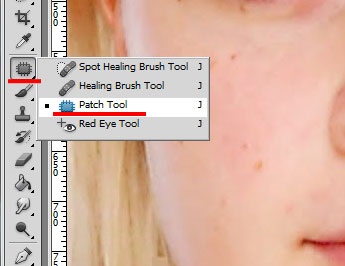
Acum cerc cu atenție cosul. O selecție va apărea în jurul acestuia. Faceți clic pe acesta cu butonul din stânga al mouse-ului și trageți această zonă pe un patch de piele sănătoasă.
Atunci când vă mutați zona, pe locul unde era cosul, veți vedea imediat ce piele va fi în locul ei. Încercați să alegeți cea mai asemănătoare nuanță pentru piele, astfel încât să pară naturală.
Pentru a deselecta, faceți clic pe secțiunea neselectată a fotografiei sau apăsați pe combinația de taste "Ctrl + D".

Al doilea instrument care ne ajută să îndepărtăm cosurile de pe fotografie este "Instrumentul pentru periajul de vindecare". Selectați-l pe bara de instrumente.
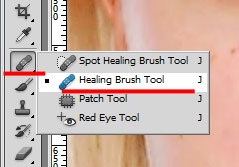
Funcționează după cum urmează. Indicatorul mouse-ului are forma unui cerc - aceasta este dimensiunea zonei care va fi înlocuită. În consecință, trebuie să închidă cosul. Setați dimensiunea potrivită în setările instrumentului, puteți utiliza tastele "" de pe tastatură.
Țineți apăsată tasta Alt. Cursorul se modifică la o țintă. Găsiți o zonă curată pe fața, cea mai potrivită pentru culoare și faceți clic pe ea cu butonul stâng al mouse-ului. Eliberați "Alt".
Acum în cerc va fi afișată zona copiată. Închideți cosul și apăsați butonul stâng al mouse-ului.
În fotografie, o culoare diferită este aleasă special pentru a clarifica modul în care va arăta zona copiată.
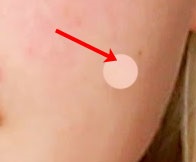
Luați în considerare ultimul instrument "Tool Brush Healing Brush". Opera sa este complet automatizată.
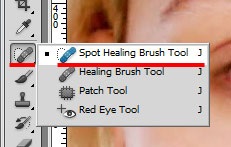
Aici, tot ce trebuie să faceți este să ajustați mărimea corespunzătoare a periei, astfel încât cercul să se suprapună cu zona cosului. Culoarea pentru această zonă a pielii va fi selectată automat de program.
Am obținut acest rezultat. Nu există un singur cos pe fața modelului.

Acum știi cum să curețe cosuri în Photoshop. Petreceti putin timp si fata va arata perfecta.
Trimiteți un articol prietenilor:
Articole similare
-
Cum sa scapi de acnee pe penis, cum sa curatati si vindeca acneea, ce sa faceti si la ce medic
-
Cum să acopere acnee facială pe o cremă de față, corector, video
-
Cicatrice pe fata dupa acnee cum sa scapi de remediile populare
Trimiteți-le prietenilor: